Okazało się, że Windows Media Player jest doskonałym odtwarzaczem multimediów, ale wielu użytkowników zgłosiło, że Windows Media Player nie może przeskoczyć do przodu. Może to być duży problem dla niektórych użytkowników, więc dzisiaj pokażemy, jak to naprawić.
Co zrobić, jeśli program Windows Media Player nie może przejść do przodu?
1. Uruchom narzędzie do rozwiązywania problemów z ustawieniami programu Windows Media Player
- Uruchom Biegać Okno.
- Można to zrobić, naciskając przycisk Windows i R przycisk równocześnie.
- Możesz też po prostu wpisać Biegać w Pole wyszukiwania Cortana i wybierając plik Uruchom aplikację z wyświetlonych wyników wyszukiwania.
- w Biegać okno dialogowe, wpisz msdt.exe -id WindowsMediaPlayerConfigurationDiagnostic i naciśnij Wchodzić.
- Na Narzędzie do rozwiązywania problemów z WMP kliknij na Kolejny aby proces się rozpoczął.
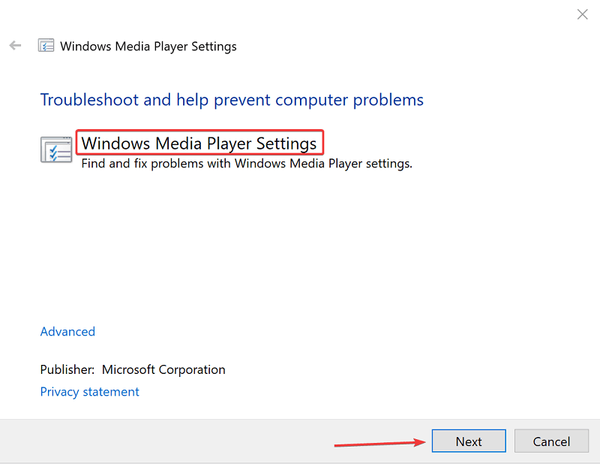
- Postępuj zgodnie z instrukcjami wyświetlanymi na ekranie.
2. Uruchom narzędzie do rozwiązywania problemów z biblioteką Windows Media Player
- Uruchom Biegać aplikacja jak poprzednio.
- Rodzaj msdt.exe -id WindowsMediaPlayerLibraryDiagnostic i naciśnij Wchodzić.
- Kliknij Kolejny aby rozpocząć proces rozwiązywania problemów.
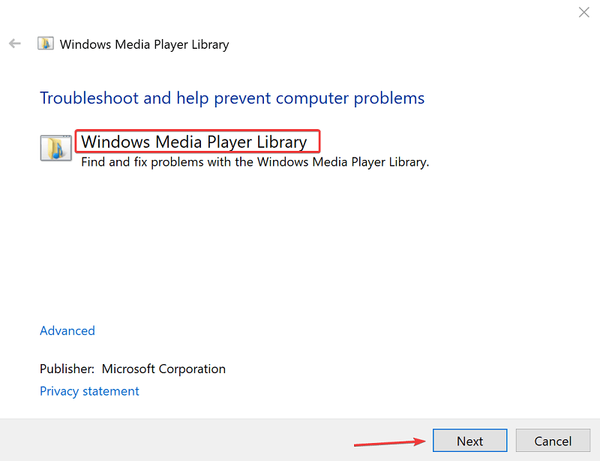
- Postępuj zgodnie z instrukcjami wyświetlanymi na ekranie.
Potrzebujesz dobrego odtwarzacza multimedialnego 4K? Sprawdź te świetne aplikacje!
3. Zarejestruj pliki DLL
- Uruchomić Wiersz polecenia okna. Możesz to zrobić, wpisując Wiersz polecenia Lub tylko cmd w Pole wyszukiwania Cortana i naciskając Wchodzić. Wybierz aplikację z wyników wyszukiwania.
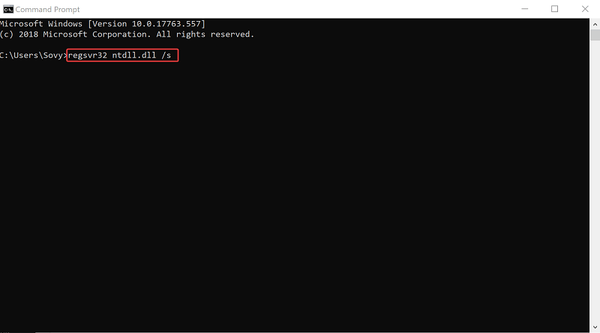
- w Wiersz polecenia wpisz każde z poniższych poleceń, a następnie naciśnij Wchodzić.
- regsvr32 ntdll.dll / s
- regsvr32 msdxm.ocx / s
- regsvr32 dxmasf.dll / s
- regsvr32 wmp.dll / s
- regsvr32 wmpdxm.dll / s
- Po zakończeniu zamknij plik Wiersz polecenia wpisując Wyjście i naciskając Wchodzić. Lub możesz po prostu kliknąć Blisko przycisk w prawym górnym rogu.
- Uruchom ponownie komputer.
4. Długie naciśnięcie przycisku do przodu
- Plik Naprzód przycisk, ten po prawej stronie środkowej Grać W rzeczywistości jest to przycisk o podwójnym przeznaczeniu, którego kliknięcie spowoduje załadowanie następnego utworu lub wideo na liście odtwarzania.
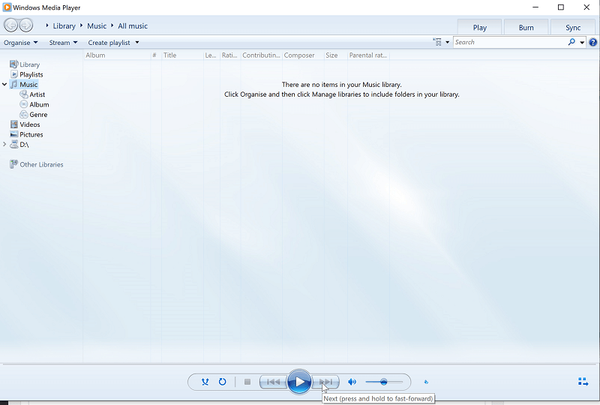
- Aby przewinąć do przodu, naciśnij i przytrzymaj przycisk przez co najmniej 15 sekund aby akcja naprzód miała miejsce.
To powinno być wszystko, co musisz zrobić, jeśli program Windows Media Player nie może przejść do przodu.
Oto kilka dodatkowych zasobów do przeglądania.
- Windows Media Player nie może przekonwertować pliku do wymaganego formatu [FIX]
- Windows Media Player nie może połączyć się z serwerem, błąd [ROZWIĄZANY]
- Windows Media Player nie może wykryć długości pliku [FULL FIX]
- poprawka systemu Windows 10
 Friendoffriends
Friendoffriends
![Windows Media Player nie może przeskoczyć do przodu [QUICK FIX]](https://friend-of-friends.com/storage/img/images_1/windows-media-player-cannot-skip-forward-[quick-fix].jpg)


